Jak usunąć blokadę aktywacji Find My iPhone bez poprzedniego właściciela
Adela D. Louie, Ostatnia aktualizacja: August 14, 2020
The Blokada aktywacji Find My iPhone , który masz na swoim urządzeniu iPhone, jest uważany za świetny sposób na ochronę urządzenia. Ale jeśli masz używane urządzenie iPhone bez hasła do jego iCloud, może to wydawać się kłopotliwe. Dzięki temu pokażemy, jak usunąć blokadę aktywacji Find My iPhone bez poprzedniego właściciela.
Część 1: Skuteczny sposób na usunięcie blokady aktywacji Find My iPhone bez poprzedniego właścicielaCzęść 2: Wniosek
Część 1: Skuteczny sposób na usunięcie blokady aktywacji Find My iPhone bez poprzedniego właściciela
Więc jeśli masz używane urządzenie iPhone, które nie zna hasła iCloud poprzedniego właściciela, oto rzeczy, które możesz zrobić.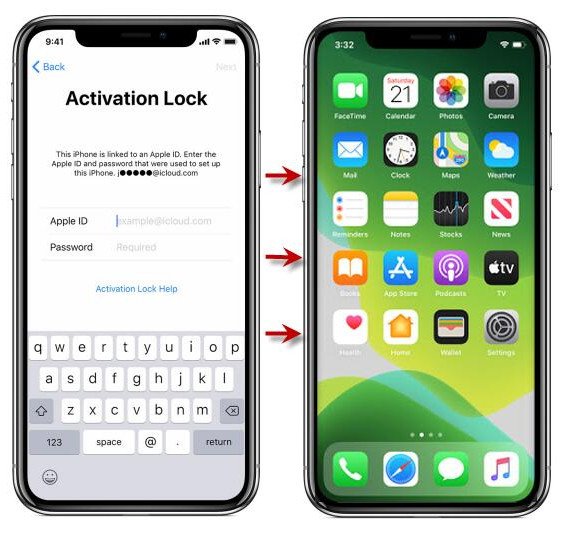
Rozwiązanie nr 1: Usuń blokadę aktywacji iCloud z konta iCloud
Blokada aktywacji iCloud - wiadomo, że jest to usługa bezpieczeństwa wydana przez Apple Inc. Teraz, jeśli jedno z Twoich urządzeń iPhone ma skonfigurowaną funkcję Znajdź mój iPhone, wówczas informacje o Apple ID będą kojarzyć serwer aktywacji Apple także. Oznacza to, że gdy Twój iPhone został zgubiony lub został skradziony, blokada aktywacji, którą posiadasz, nie pozwoli na aktywację iPhone'a. A jeśli nie masz Apple ID i hasła, nie będzie szansy na dostanie się do konta iCloud.
Jak usunąć blokadę aktywacji iCloud
Więc jeśli chcesz usunąć blokadę aktywacji iCloud, oto rzeczy, które musisz zrobić.
- Krok 1: Przejdź do ustawień swojego iPhone'a.
- Krok 2: Następnie dotknij Ogólne.
- Krok 3: Wybierz Resetuj.
- Krok 4: A następnie dotknij Usuń całą zawartość i ustawienia.
Jeśli jednak nie masz hasła urządzenia iPhone, możesz wybrać następną metodę.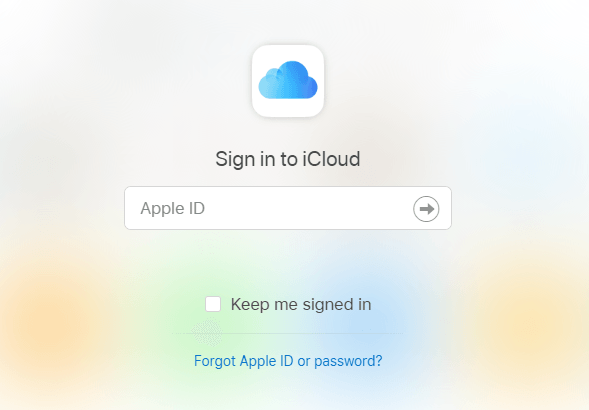
Rozwiązanie nr 2: Poprzedni właściciel jest niedostępny
Ale jak już dawno mówiliśmy, co zrobić, jeśli masz iPhone'a z drugiej ręki i nie znasz hasła. W tym samym czasie poprzedniego właściciela używanego urządzenia iPhone nie ma w pobliżu. W takiej sytuacji oto rzeczy, które powinieneś zrobić. Możesz wybrać jedną z dwóch dostępnych opcji.
- Zadzwoń do poprzedniego właściciela urządzenia iPhone i poproś go o podanie swojego Apple ID oraz hasła.
- Możesz też poprosić poprzedniego właściciela o odłączenie urządzenia iPhone od jego Apple ID.
Spośród dwóch dostępnych opcji najbardziej zalecaną jest druga opcja. Dzieje się tak, ponieważ jest bardziej dostępny, łatwy do wykonania i niezawodny. Wszystko, co musisz zrobić, to powiedzieć poprzedniemu właścicielowi iPhone'a, aby odłączył urządzenie od swojego Apple ID. Aby to zrobić, oto proste kroki, które możesz wykonać.
- Krok 1: Dostęp iCloud Witryna internetowa - pierwszą rzeczą, którą muszą zrobić, jest przejście do witryny iCloud, która znajduje się pod adresem iCloud.com. Stamtąd po prostu wprowadź Apple ID.
- Krok 2: Otwórz Find My iPhone - I stamtąd po prostu wybierz opcję Find My iPhone, a następnie otwórz program.
- Krok 3: Wybierz urządzenia - następnie kliknij opcję Wszystkie urządzenia znajdującą się w górnej części paska menu.
- Krok 4: Wybierz urządzenie do usunięcia - Na następnej stronie po prostu wybierz wszystkie urządzenia, które chcesz usunąć z tej funkcji.
- Krok 5: Wybierz Usuń z konta - I na koniec, kiedy to wszystko zostanie zrobione, wszystko, co musisz zrobić, to kliknąć opcję Usuń z konta i wszystko jest gotowe. Po usunięciu konta uruchom ponownie urządzenie iPhone.
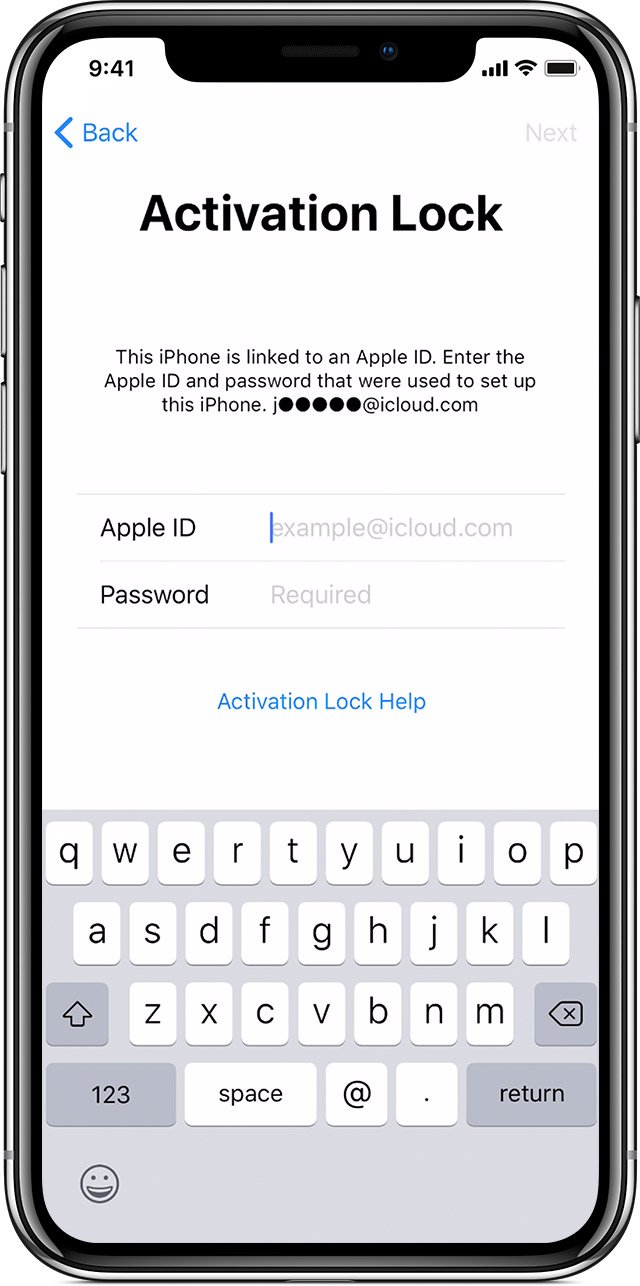
Rozwiązanie nr 3: Pomiń blokadę aktywacji funkcji Znajdź mój iPhone
Jeśli w każdym przypadku masz nowego iPhone'a i musisz go aktywować za pomocą Apple ID i hasła, może to być spowodowane tym, że jest to skradzione urządzenie iPhone lub używane urządzenie iPhone. Ale w tym przypadku nie musisz się o nic martwić, ponieważ mamy tutaj to, co musisz zrobić, abyś usunął blokadę aktywacji nawet bez poprzedniego właściciela.
- Krok 1: Śmiało i dotknij przycisku Strona główna, a następnie wybierz ustawienia Wi-Fi.
- Krok 2: Następnie stuknij w przycisk „i” obok sieci Wi-Fi.
- Krok 3: Stamtąd przejdź dalej i przejdź do ustawień sieci. W tym miejscu będziesz musiał wprowadzić nowy DNS w zależności od lokalizacji. Oto DNS w zależności od Twojej lokalizacji.
- Stany Zjednoczone lub Ameryka Północna - DNS 104.154.51.7
- Europa - DNS 104.155.28.90
- Azja - DNS 104.155.220.58
- Dla innej lokalizacji - DNS 78.109.17.60
- Krok 4: Następnie dotknij przycisku Wstecz, a następnie wybierz Pomoc dotyczącą aktywacji.
Po wykonaniu wszystkich powyższych kroków otrzymasz wyskakujące okienko z informacją, że udało Ci się połączyć z serwerem. Oznacza to, że już aktywowałeś swoje urządzenie za pomocą Obejście DNS iCloud.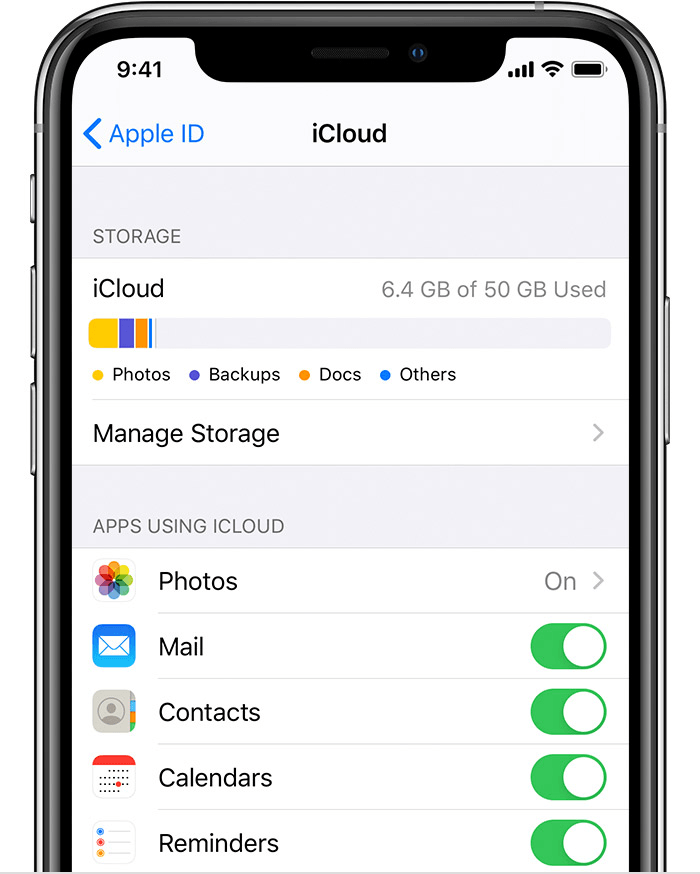
Rozwiązanie nr 4: Wyłącz blokadę aktywacji Find My iPhone
Istnieje kilka innych wskazówek, jak usunąć Blokada aktywacji Find My iPhone a następnie w tym samym czasie możesz wyczyścić pamięć urządzenia iPhone. Tutaj musisz wprowadzić wszystkie niezbędne informacje, a następnie usunąć blokadę aktywacji przed przystąpieniem do czyszczenia urządzenia iPhone.
- Krok 1: Na iPhonie przejdź do Ustawień.
- Krok 2: Stamtąd dotknij Ogólne, a następnie wybierz Resetuj.
- Krok 3: A stamtąd po prostu dotknij opcji Usuń całą zawartość i ustawienia.
- Krok 4: Następnie wprowadź swój plik apple ID i hasło.
Część 2: Wniosek
Tak więc teraz udostępniliśmy Ci wszystkie rozwiązania, które możesz zrobić, aby wiedzieć, jak usunąć blokadę aktywacji Find My iPhone bez poprzedniego właściciela. Jeśli więc masz urządzenie, które tego potrzebuje, możesz po prostu zastosować rozwiązania, które udostępniliśmy powyżej.
Zostaw komentarz
Komentarz
iOS Toolkit
3 Metody odzyskiwania usuniętych danych z iPhone'a lub iPada.
Darmowe pobieranie Darmowe pobieranieGorące artykuły
- Dlaczego nie mogę usunąć zdjęć z mojego iPhone'a?
- Jak ustawić prywatne wiadomości na iPhonie
- Jak odzyskać usunięte wiadomości tekstowe na telefonie iPhone bez komputera
- Grupy iPhone: Łatwy i prosty przewodnik tworzenia
- Zoptymalizuj swój iPhone: jak wyczyścić pamięć podręczną na iPhonie
- Jak rozwiązać awarię iPhone'a Safari (przewodnik 2020)
/
CIEKAWYDULL
/
PROSTYTRUDNY
Dziękuję Ci! Oto twoje wybory:
Doskonały
Ocena: 4.6 / 5 (na podstawie 99 oceny)
